WordPress에 PDF 파일을 포함하는 방법
게시 됨: 2022-05-17WordPress는 웹사이트 게시를 위한 현대적이고 유연한 플랫폼입니다. 이것을 볼 수 있는 방법 중 하나는 미디어에 대한 접근 방식입니다. 미디어 라이브러리를 통해 거의 모든 유형을 사이트에 업로드할 수 있지만 일부 파일의 경우 추가 지원이 필요합니다. WordPress에 PDF 파일을 포함하는 방법을 배우려면 간단한 이미지 또는 비디오 포함보다 몇 가지 단계가 더 필요합니다.
WordPress는 일반 임베딩 기능만 제공하므로 서버를 사용하여 파일을 호스팅하거나 대부분의 사용 사례에 대해 플러그인을 설치하는 것이 좋습니다. 좋은 소식은 이 두 가지 솔루션이 모두 적합하고 가장 중요하게는 구현이 간단하다는 것입니다.
이 기사에서는 Google 드라이브, WordPress 블록 및 플러그인을 모두 사용하여 WordPress에 PDF 파일을 포함하는 방법을 보여 드리겠습니다. 하지만 먼저 PDF를 포함하려는 이유에 대해 이야기하고 단순 업로드와 포함의 차이점을 지적할 가치가 있습니다.
WordPress에 PDF 파일을 포함하고 싶은 이유
받을 혜택을 이해하지 못할 수도 있지만 WordPress에 PDF 파일을 포함하려는 이유를 이미 알고 있을 수 있습니다. 많이 있으며 다음은 몇 가지입니다.
- PDF는 전체 제품 또는 서비스에 대한 샘플러로 사용하기에 좋습니다. 예를 들어, 그래픽 디자이너나 작가라면 PDF를 다운로드할 수 있도록 만들 수 있습니다.
- 일부 PDF는 콘텐츠에 따라 재사용 가능한 요소로 잘 작동합니다. 가입 양식은 좋은 예이거나 이용 약관 문서입니다.
- 백서나 보고서를 의뢰하는 경우 WordPress에 입력할 필요가 없습니다. 대신 다운로드하거나 볼 수 있도록 파일을 제공할 수 있습니다.
마지막 요점은 PDF의 일반적인 사용 사례를 나타냅니다. 예를 들어 변환의 시간 소모적인 특성 때문에 귀중한 PDF를 사이트의 게시물로 다시 만들고 싶지 않을 수 있습니다. 그러나 파일 을 포함하고 기본 콘텐츠 부분의 모든 동적 및 대화형 요소를 유지할 수 있습니다.
PDF 파일 포함과 업로드의 차이점
누군가에게는 당연한 것처럼 보일 수 있지만 PDF 파일을 포함하는 것과 업로드하는 것에는 차이가 있습니다. 예, WordPress에 모든 파일을 업로드할 수 있습니다(현재 작성 중인 SVG는 제외). 그러나 이것이 볼 수 있다는 의미는 아닙니다.
이렇게 하려면 WordPress가 파일을 표시하기 위해 '대화'할 수 있는 방법이 필요합니다. 여기에서 전용 PDF 뷰어가 작동합니다. 포함된 파일에 관해서는 WordPress가 최고가 아니었습니다. 그러나 블록 편집기의 출현으로 WordPress 내의 다른 미디어 유형과 일치하는 보다 일관된 워크플로를 얻을 수 있습니다. 이에 대해서는 나중에 자세히 설명합니다.
WordPress에 PDF 파일을 포함하는 방법(3가지 방법)
WordPress에 PDF 파일을 포함하기 위해 다룰 세 가지 방법이 있습니다. 각각은 다른 응용 프로그램과 워크플로에 적합합니다. 따라서 선택하는 것은 개인적인 결정입니다.
- Google 드라이브를 사용하여 파일을 호스팅하는 경우 임베드 코드를 WordPress의 HTML에 추가할 수 있습니다.
- 워드프레스 블록 편집기에는 PDF를 볼 수 있는 방법이 있으며, 이것이 프론트 엔드에 PDF를 표시하는 데 필요한 전부일 수 있습니다.
- PDF Embedder와 같은 플러그인을 사용하면 PDF를 표시하고 독자들에게 완전한 기능을 갖춘 경험을 제공할 수 있습니다.
우리가 제공하는 솔루션은 순서가 없으며 다른 것보다 더 '올바른' 것은 없습니다. 따라서 각각을 살펴보고 전체 목표에 맞는 것을 선택하십시오.
1. Google 드라이브를 사용하여 파일 포함
많은 사이트 소유자가 Google 제품을 사용하며 생태계에 투자한 사이트 소유자는 Google 드라이브가 얼마나 중요한지 알게 될 것입니다.
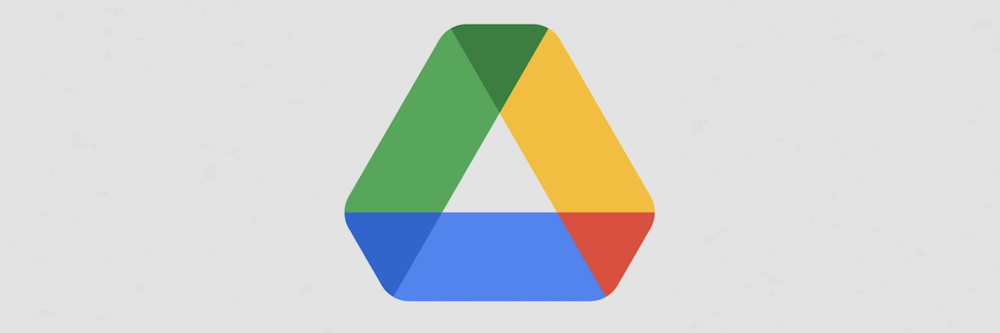
클라우드에서 PDF 파일을 호스팅하고 이동하고 싶지 않다면 비교적 쉽게 WordPress 웹사이트에 포함할 수 있습니다. 시작하려면 Google 드라이브에서 선택한 파일로 이동하고 추가 작업 메뉴에서 공유 옵션을 클릭합니다.
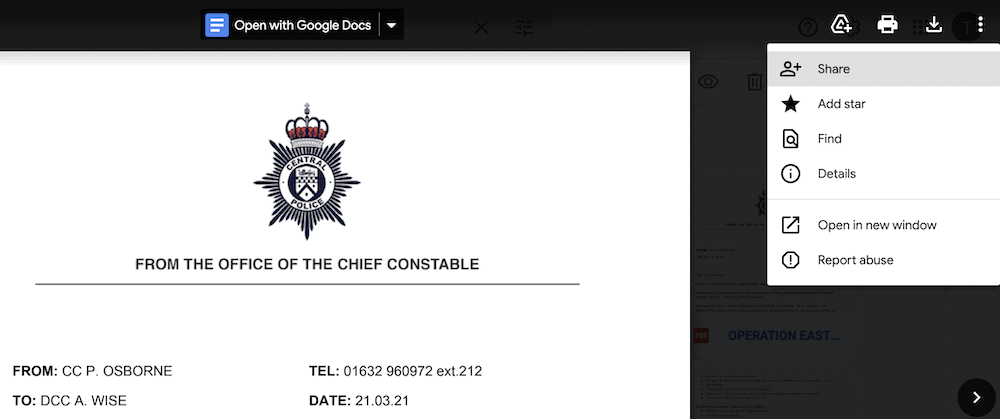
원하는 경험과 일치하는 설정 조합을 선택할 수 있습니다. 여기에서 마치면 추가 작업 메뉴로 돌아가서 새 창에서 파일을 엽니다.
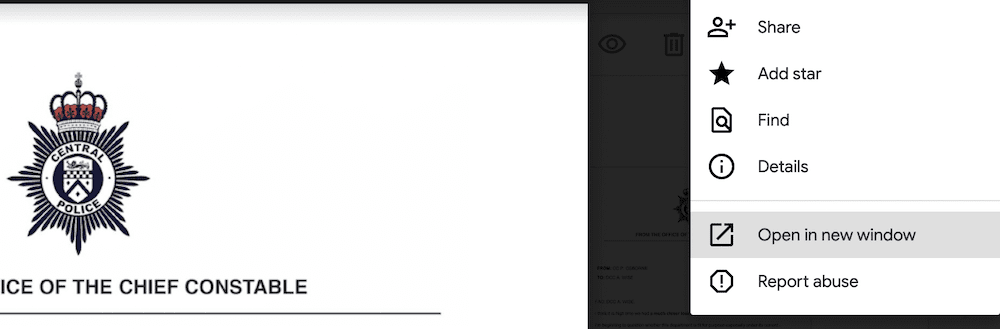
해당 메뉴 내의 옵션이 변경되었음을 알 수 있습니다. 추가 작업 메뉴를 열면 이제 항목 포함… 링크가 있습니다.
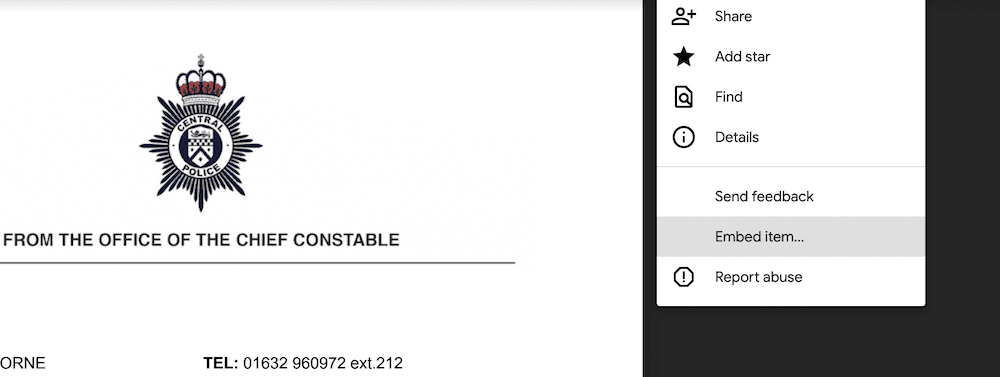
이것을 클릭하면 일부 HTML 코드가 포함된 대화 상자가 나타납니다. 이것을 복사한 다음 WordPress로 돌아가야 합니다.
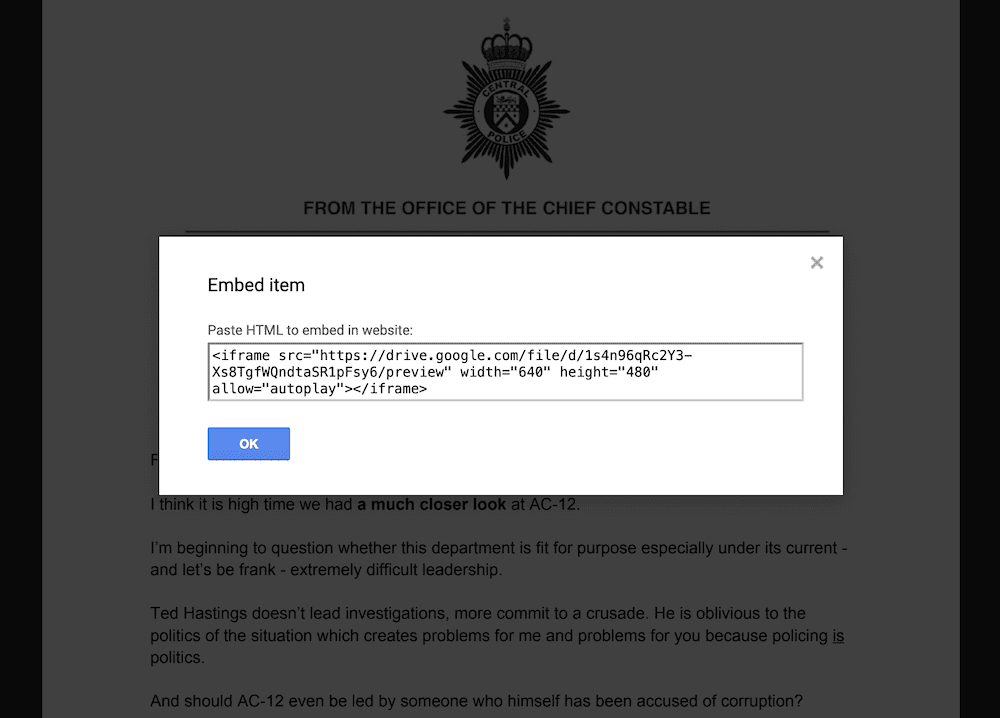
이 시점에서 WordPress로 돌아가서 PDF를 포함할 페이지를 열 수 있습니다. 이번에는 블록 편집기의 추가 작업 메뉴에서 코드 편집기 를 엽니다.
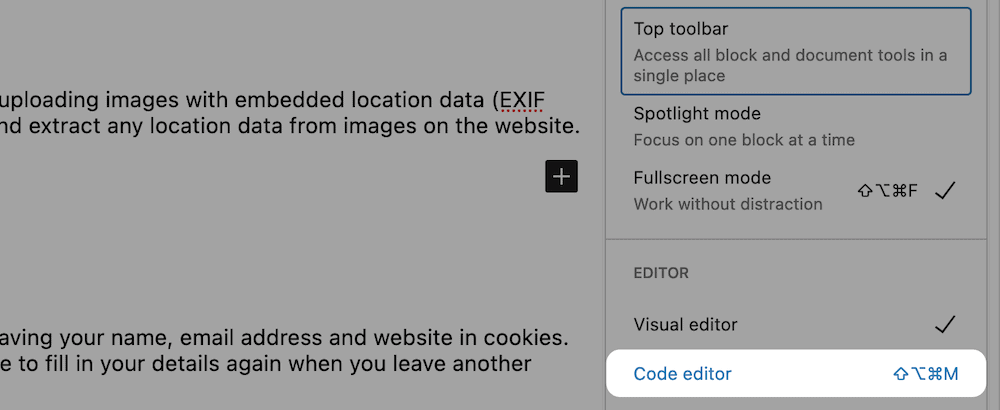
여기에서 해야 할 일은 임베드 코드의 올바른 위치를 찾아 다음 위치에 붙여넣는 것입니다.
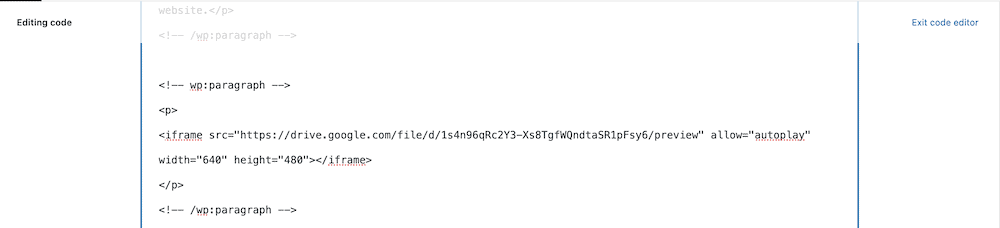
종료 코드 편집기 링크를 클릭하면 페이지에 임베드가 표시됩니다.
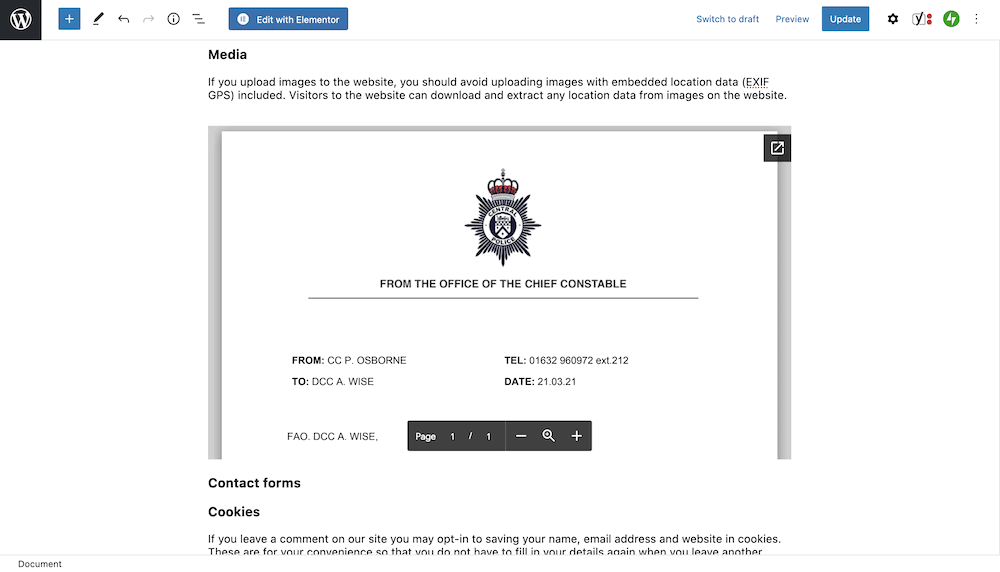
그러나 이것은 구현이 빠르지만 PDF를 표시하는 기능적 방법입니다. iframe 이고 많은 옵션이 없기 때문입니다. 보다 유연한 접근 방식을 위해 계속 읽으십시오!

2. WordPress 블록을 사용하여 사이트에 볼 수 있는 PDF 파일 추가
이전 클래식 편집기와 달리 블록 편집기를 사용하면 다양한 미디어 유형을 일관된 방식으로 사용할 수 있습니다. 이것은 WordPress에 PDF 파일을 포함할 때보다 더 명확하지 않습니다.
파일 블록을 사용하여 모든 종류의 파일을 포함할 수 있지만 이 경우 PDF를 포함하는 데 사용할 수 있습니다. 원하는 게시물이나 페이지로 이동하면 파일 블록을 검색할 수 있으며 (이미지와 매우 유사) 파일 업로더 대화 상자가 표시됩니다.
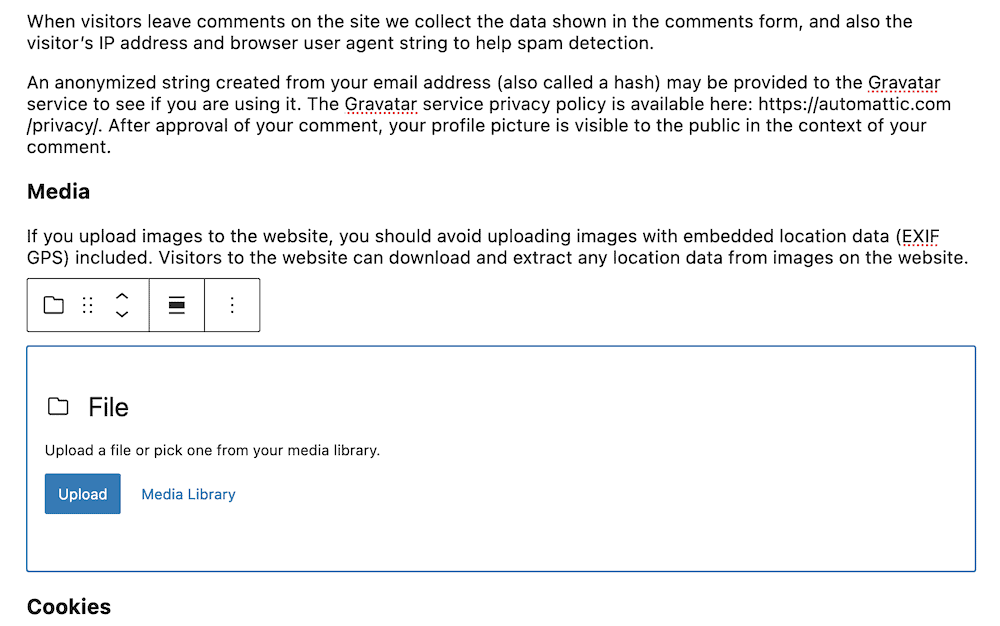
여기에 파일을 추가하면 인라인 요소로 보기 좋은 뷰어에 표시됩니다.
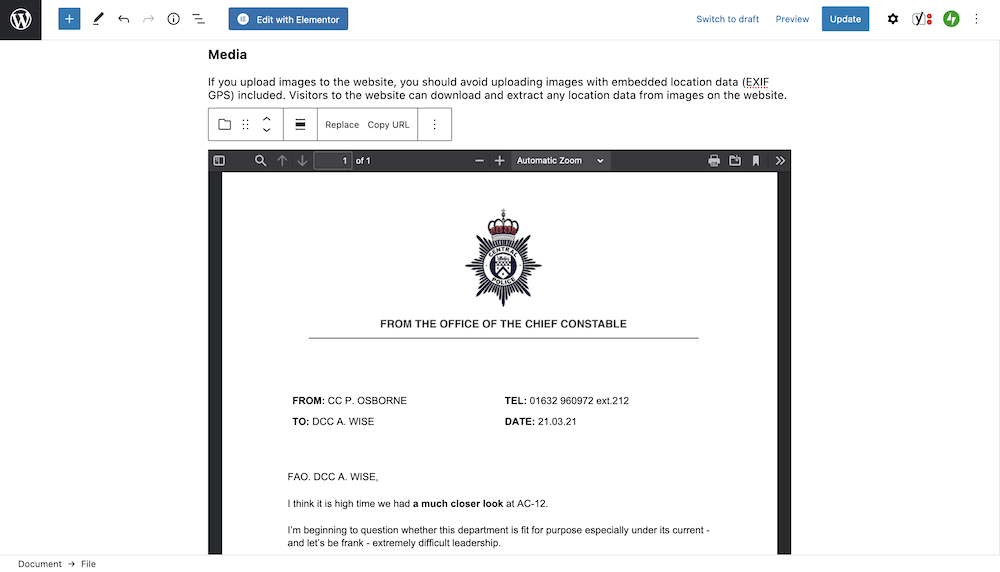
파일의 전체 URL 경로와 다운로드 버튼도 표시됩니다. 편집기 사이드바의 전용 차단 설정에서 변경할 수 있습니다.
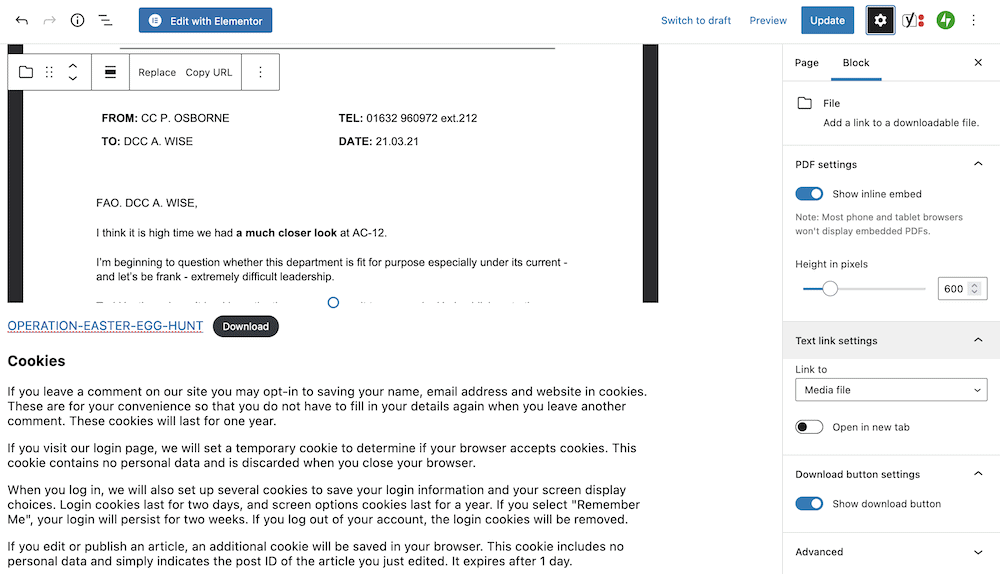
우리의 의견으로는 Google 드라이브 삽입보다 더 나은 솔루션이지만 여전히 플러그인을 사용하여 개선할 수 있는 가벼운 경험만 제공합니다. 이 옵션은 다음에 논의하겠습니다.
3. 플러그인을 사용하여 WordPress에 PDF 파일 포함
정기적으로 WordPress에 PDF 파일을 포함하거나 최고 수준의 읽기 경험을 제공하려면 플러그인을 사용하는 것이 좋습니다. 선택할 수 있는 몇 가지가 있으며 실제로는 어떤 옵션이든 좋은 솔루션이 될 것입니다.
그러나 우리는 PDF Embedder가 많이 설치되고 긍정적인 리뷰가 많으며(따라서 다른 사용자가 플러그인을 즐깁니다) 정기적인 업데이트가 있기 때문에 PDF Embedder를 좋아합니다.
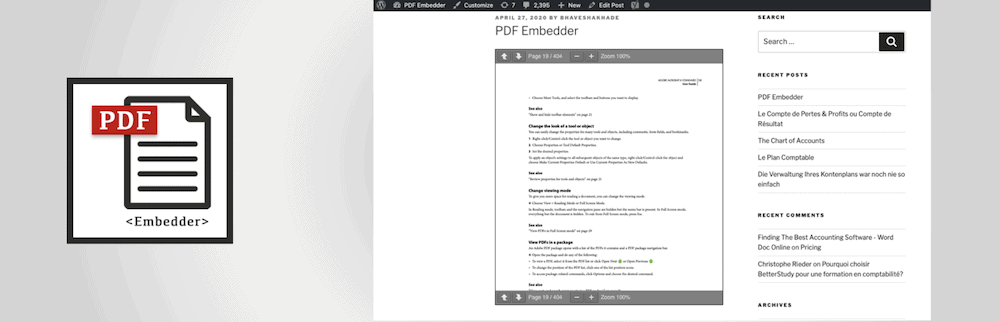
플러그인을 설치하고 활성화하면 WordPress 내에서 설정 > PDF Embedder 페이지로 이동합니다.

뷰어가 기본적으로 훌륭해 보이기 때문에 여기에는 너무 많지 않습니다. 그러나 최소 및 최대 치수, 일부 도구 모음별 설정 등의 요소를 변경할 수 있습니다.

PDF를 포함하려면 콘텐츠에 PDF Embedder Block을 추가하고 업로더에서 파일을 선택하기만 하면 됩니다.
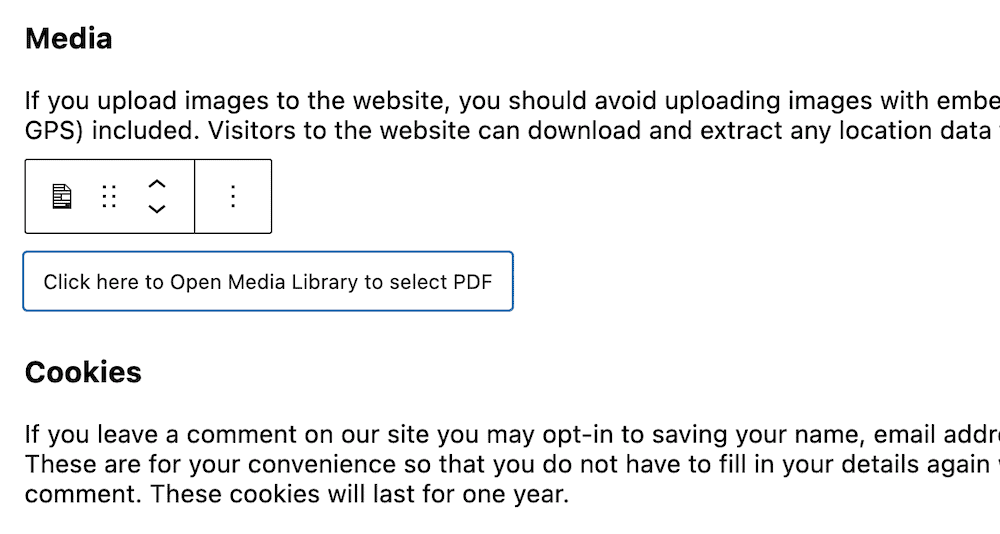
여기에서 차단 설정을 확인하고 필요에 따라 조정할 수도 있습니다. 이전에 전역 설정을 건드리지 않았다면 콘텐츠에 더 잘 맞도록 몇 가지 조정을 할 수 있습니다.
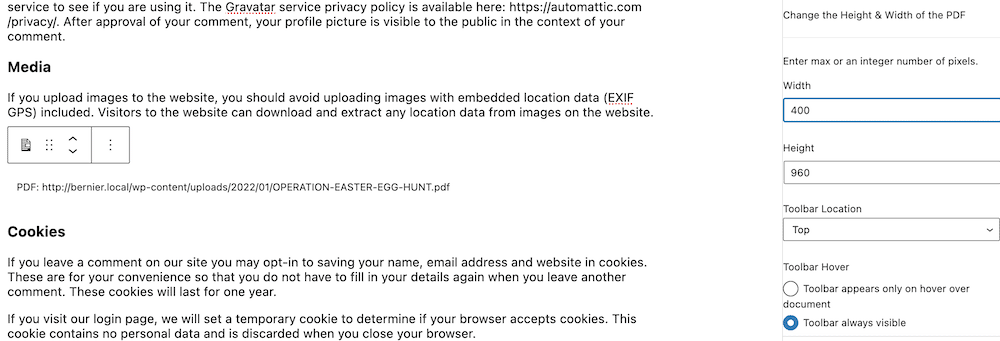
그러나 이것은 Google 드라이브의 임베딩 또는 기본 WordPress 옵션보다 논쟁의 여지가 없는 더 나은 뷰어를 제공합니다. 또한 PDF Embedder의 프리미엄 버전으로 업그레이드하여 더 많은 기능, 더 나은 수준의 지원 등을 얻을 수 있습니다.
읽기 쉽고 최적화된 WordPress에 PDF를 포함하는 방법
이미지와 비디오를 최적화하는 것처럼 PDF 파일도 최적화하고 싶을 것입니다. 다음은 멋지게 보이고 풍부함을 유지하는 작은 파일을 제공하는 데 도움이 되는 몇 가지 빠른 팁입니다.
- 타이포그래피는 사이트의 서체만큼이나 중요합니다. 총 2개의 글꼴을 고수하고 모든 눈에 적합한 크기로 설정하는 것을 권장합니다.
- 이미지처럼 PDF를 최적화할 수 있습니다. 때로는 PDF의 크기가 메가바이트일 수 있으므로 가능한 한 작게 만들고 싶습니다. ShortPixel에는 엄청난 이미지 최적화와 함께 사용할 수 있는 뛰어난 PDF 압축기가 있습니다.
- 말하자면 PDF에 이미지를 포함하는 경우 이미지에도 적절한 수준의 최적화가 있는지 확인하십시오.
전반적으로 PDF를 사이트의 게시물이나 페이지처럼 취급하십시오. 검색 및 속도에 최적화되어 상호 작용에 대해 걱정하지 마십시오. 파일은 잘 렌더링되고 기본 콘텐츠와 동일한 역학을 제공합니다.
결론적으로
WordPress 웹사이트에 어떤 미디어를 사용하든 상관없이 해당 미디어로 작업할 수 있습니다(SVG 내성). PDF와 관련하여 WordPress에는 필요한 모든 것이 가능한 환상적인 기본 경험이 있습니다. 그러나 WordPress에 PDF 파일을 포함할 때 더 완전한 기능을 갖춘 경험을 원한다면 다른 고려 사항이 있습니다.
예를 들어 Google 드라이브 내에서 파일을 호스팅하는 경우 콘텐츠에 HTML을 '하드 코딩'할 수 있습니다. 이것은 좋은 뷰어를 제공하지만 유연하지 않으며 나중에 파일을 제거하면 링크가 끊어지고 미디어가 누락될 수 있습니다. 대신 플러그인이 필요한 모든 기능을 제공합니다. PDF Embedder는 훌륭하지만 다른 솔루션도 있습니다. 여기서 작업은 필요와 워크플로에 가장 적합한 것을 선택하는 것입니다.
WordPress에 PDF 파일을 포함해야 합니까? 그렇다면 어떤 접근 방식을 사용하시겠습니까? 아래 의견 섹션에서 알려주십시오!
